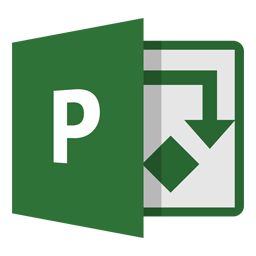یکی از نیازهای کاربران Microsoft Project Server، تغییر نمای پراجکت سرور و نمایش نمای سفارشی در مرکز پروژه به صورت پیش فرض بوده و علاقمند هستند که نمایی از پروژهها را که بیشترین اطلاعات را در اختیار مدیران قرار می دهد همیشه قابل نمایش باشد.
متاسفانه مایکروسافت تنظیماتی برای پیش فرض کردن نمای پراجکت سرور در نظر نگرفته به همین خاطر برای پیش فرض کردن نمای پراجکت سرور نیازمند استفاده از تكنیک های زیر می باشد.
در تمامی نسخههای پراجکت سرور نمای Summary نمای پیشفرض بوده و اگر نمای دیگری ساخته شود و نیاز باشد به صورت پیش فرض نمایش داده شود دو راهکار پیشنهاد می شود.
- تغییر دستی نمای مرکز پروژه
هنگامی که صفحه مرکز پروژه را باز میکنید، میتوانید به راحتی نمای آن را از Summary به هر نمای دیگری تغییر دهید و دفعه بعد که به مرکز پروژه وارد شدید ، متوجه خواهید شد که نمای پیش فرض به آخرین نمایی که انتخاب کرده اید تغییر پیدا کرده و دیگر بر روی نمای Summary وجود ندارد.
اگرچه این روش ساده برای تنظیم نمای پیش فرض مرکز پروژه کاربردی است. اما به دلیل سازگاری با مرورگر ممکن است در همه مرورگرها کار نکند.
- تنظیم نمای پیش فرض با استفاده از كد
برای تغییر نمای پراجکت سرور با استفاده از کد به راحتی می توان نما را به صورت پیش فرض مشخص کرد. برای انجام این کار نیازمند داشتن ViewUID است. برای یافتن ViewUID مراحل زیر را انجام دهید.
- وارد صفحه تنظیمات پراجكت سرور شوید.

- در صفحه تنظیمات پراجكت سرور در قسمت شكل ظاهری بر روی مدیریت نماها کلیک کنید.

- زیر مجموعه مركز پروژه بر روی نمای مورد نظر که قرار است پیش فرض شود کلیک کنید.

- در مرورگر در قسمت URL بعد از عبارت idViewUID کدی که نمایش داده شده است است را کپی کنید.

- مركز پروژه را در پراجكت سرور باز كنید و بر روی ویرایش صفحه كلیك كنید.

- بر روی افزودن یک جزءوب جهت اضافه كردن وب پارت ویرایشگر اسكریپت از زیر مجموعه رسانه و محتوا كلیك كنید.


- با کلیک بر روی عبارت "ویرایش اسنیپت" کد زیر را در بخش کد وارد كرده و دكمه درج كردن را بزنید.
<script> window.onload = function(e) { var idViewUid = "aa83d1e6-6835-eb11-833a-d2fb67194955" projectCenterComponent.get_GridSatellite().LoadNewView({ uid: idViewUid }); }; </script>

- در کد بالا در ردیف سوم ID نمای مورد نظر خود را وارد کنید.

- دكمه توقف ویرایش را كلیك كرده و صفحه مركز پروژه را مجدد باز كنید. با باز شدن مجدد صفحه مركز پروژه متوجه خواهید شد كه نمای پیش فرض همان نمایی است كه مد نظر بوده است.